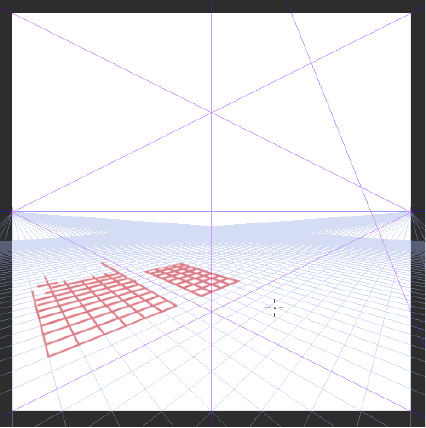C ómo dibujar ajustando los trazos a la regla de perspectiva
Si activas Ajustar a regla especial en la Barra de Comandos o el menú Capa, podrás adaptar tus trazos a la perspectiva al usar herramientas de dibujo o de figura.
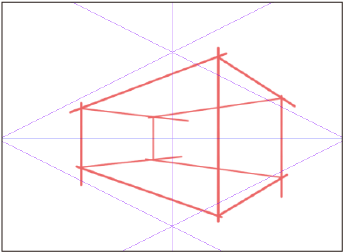
Si tus líneas no se trazan ajustadas a la perspectiva, comprueba si la regla está activada desde los ajustes de rango de la regla de la paleta Capa.
Cómo cambiar la dirección de los trazos al usar Ajuste inteligente
Si dibujas tu trazo en una dirección distinta a la que pretendías, devuelve el lápiz óptico a la posición inicial sin soltarlo para deshacer la línea dibujada y volver a trazarla.
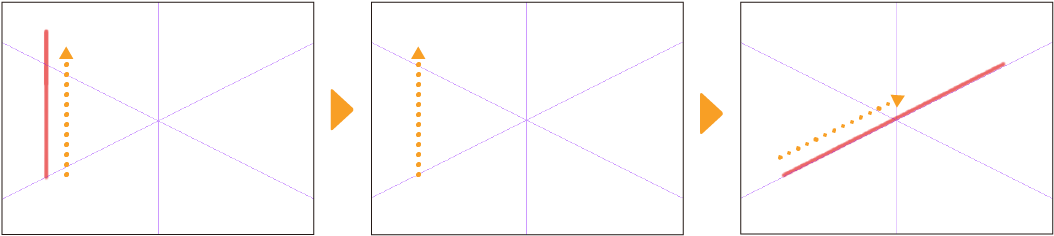
También puedes desactivar direcciones determinadas al usar el Ajuste inteligente.Selecciona la regla de perspectiva con la herramienta Objeto y pulsa los botones de Ajuste inteligente para activarlo o desactivarlo en las distintas direcciones.
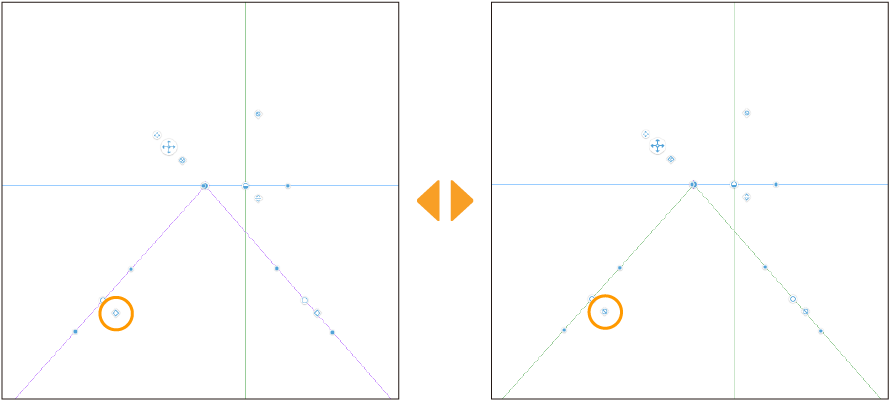
Nota | Si volver a la posición inicial no te permite volver a trazar la línea, puedes activar esta configuración desde la ventana Preferencias > Regla/Unidad > Reiniciar la dirección volviendo al punto de inicio mientras se ajusta la regla de perspectiva. |
Cómo dibujar figuras y polilíneas
Puedes usar las herramientas Figura, Borde de viñeta, Bocadillo y Selección para dibujar formas adaptadas a la regla de perspectiva.
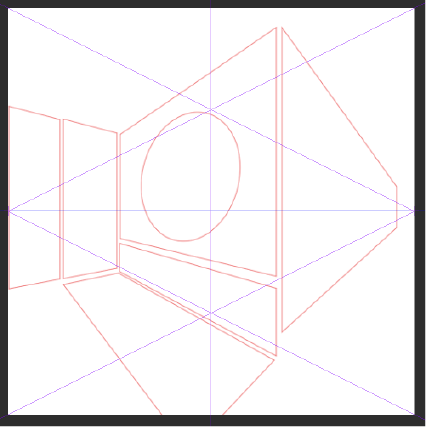
Ten en cuenta que ciertos ajustes se desactivan al usar el Ajuste inteligente en la regla de perspectiva con figuras o polilíneas.
Las Líneas rectas y las Polilíneas pueden ajustarse a la cuadrícula si los puntos interseccionales se dibujan a lo largo de la regla de perspectiva.El Ajuste inteligente no funciona en las intersecciones diagonales.
Al dibujar un rectángulo, elipse u otras formas, el ángulo no se puede ajustar aunque la opción Ajustar ángulo tras rotar (marcada) esté activada en la paleta Propiedad de herramienta.
La configuración de Proporción se reflejarán si la opción está activada en la paleta Propiedad de herramienta. Ten en cuenta que, al activar el Ajuste inteligente en un punto de fuga añadido por separado de la perspectiva, la configuración no se aplicará.
Activar o desactivar el Ajuste inteligente
Cómo aplicar el Ajuste inteligente a toda la regla de perspectiva
Puedes activar el Ajuste inteligente en la regla de perspectiva entera tocando el respectivo icono que aparece al seleccionar la regla de perspectiva con la herramienta Objeto. En el icono, pulsa el cuadrado de la esquina inferior derecha.
Al activarlo, las líneas de la regla se tornan moradas y el icono muestra una cuadrícula azul.Si está desactivado, la línea se volverá verde y el icono mostrará un círculo azul con una barra diagonal.
Al igual que con el Ajuste inteligente de las reglas especiales, solo puedes adaptar tus trazos a una regla de perspectiva a la vez.
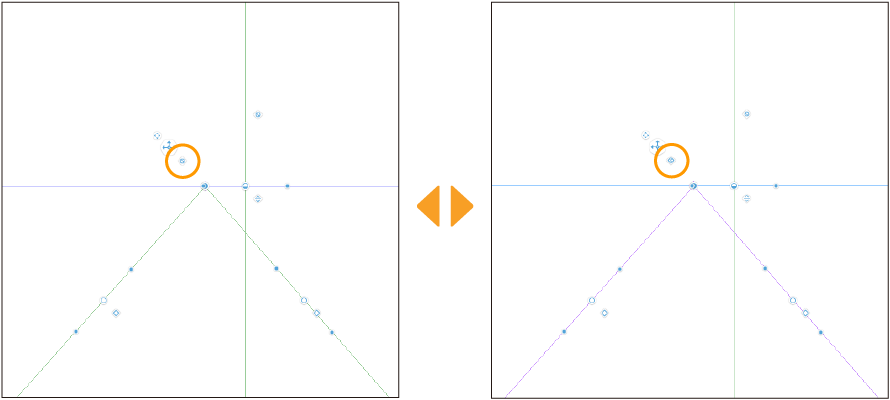
También puedes activar el Ajuste inteligente en una regla de perspectiva tocando la Regla de perspectiva con la subherramienta Objeto y, a continuación, activando Ajustar en la paleta Propiedad de herramienta.
Cómo aplicar el Ajuste inteligente a los puntos de fuga
En los distintos puntos de fuga de la regla de perspectiva, toca el icono de activar/desactivar el Ajuste inteligente que hay cerca de los manejadores de las líneas guía.Esto te permite desactivar el Ajuste inteligente solo en los puntos de fuga donde lo necesitas.
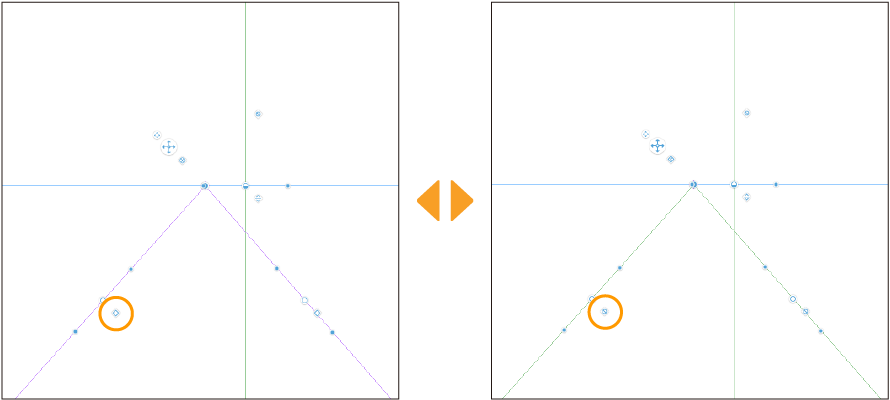
Cómo aplicar el Ajuste inteligente a la línea del horizonte
Puedes dibujar reglas de perspectiva de uno o dos puntos ajustadas a la línea del horizonte.Para activar o desactivar el Ajuste inteligente, toca el icono de activar/desactivar el Ajuste inteligente que hay cerca del manejador de la línea del horizonte.
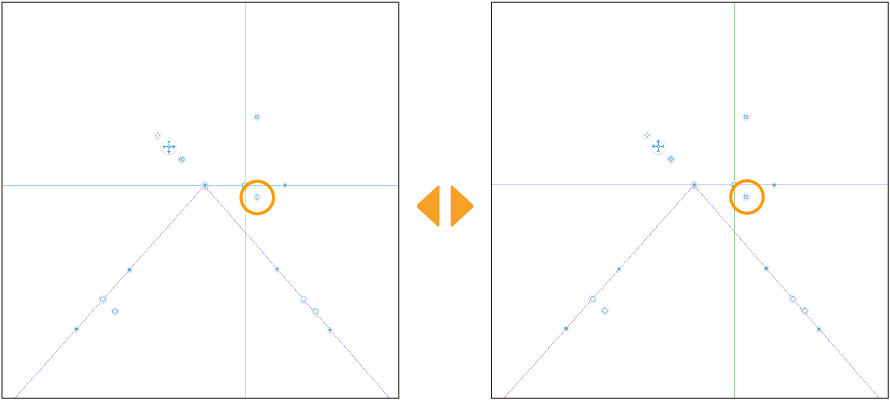
Al activar el Ajuste inteligente, podrás trazar las líneas siguiendo la dirección tanto de la línea del horizonte como de los puntos de fuga.
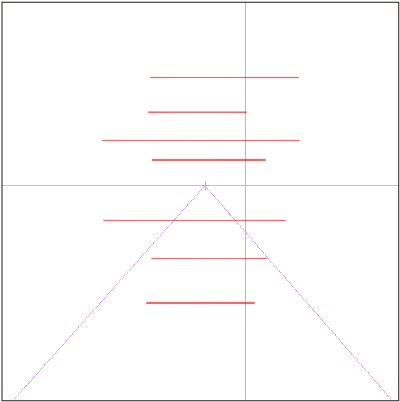
Cómo aplicar el Ajuste inteligente a las líneas auxiliares
Puedes dibujar reglas de perspectiva de uno o dos puntos de fuga ajustadas a la dirección de las líneas auxiliares intersectadas en perpendicular a la línea del horizonte.Para activar o desactivar el Ajuste inteligente, toca el icono de activar/desactivar el Ajuste inteligente que hay cerca del manejador de la línea del horizonte.
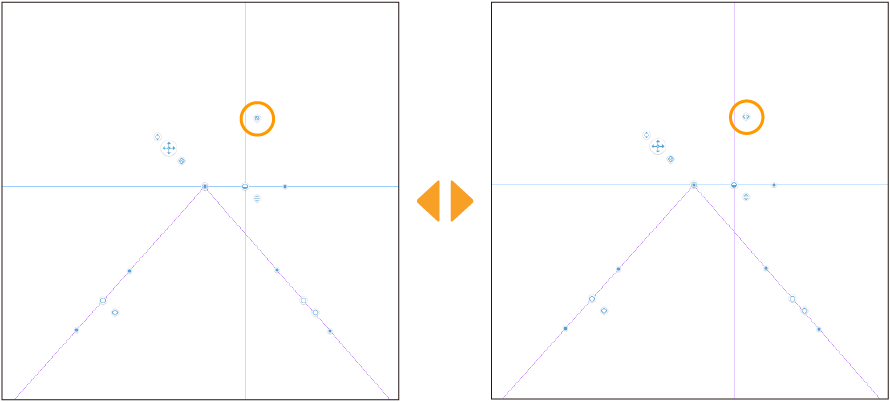
Cómo mostrar la cuadrícula de la regla de perspectiva y aplicarle el Ajuste inteligente
La regla de perspectiva puede mostrar una cuadrícula equidistante a partir del punto de fuga.Es muy útil para trazar líneas espaciadas de manera uniforme en suelos o ventanas.
Cómo mostrar la cuadrícula
Selecciona la regla de perspectiva con la subherramienta Objeto. En la paleta Propiedad de herramienta > Cuadrícula, pulsa el botón del plano en el que quieres mostrar la cuadrícula.Empezando por la izquierda, los planos disponibles son Plano XY, Plano YZ y Plano XZ.
Toca el + que hay a la izquierda de la cuadrícula para ver el ajuste Tamaño cuadrícula y modificar el tamaño (espaciado) de la cuadrícula.
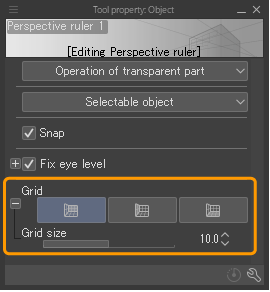
Plano XY
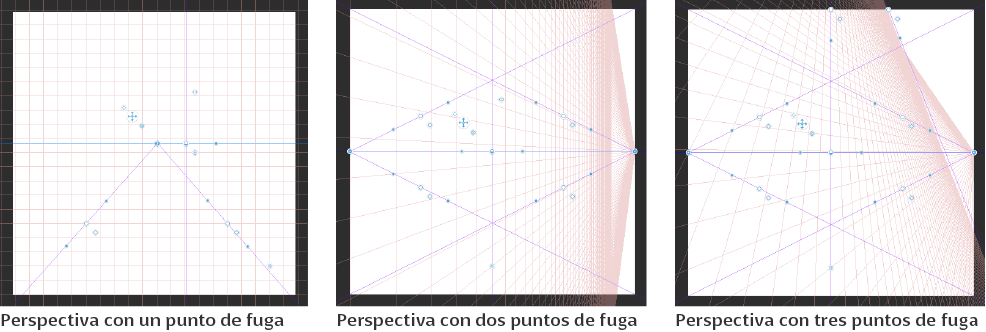
Plano YZ
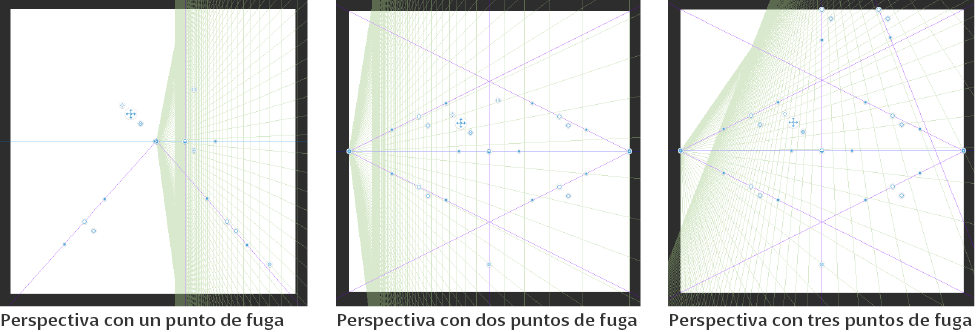
Plano XZ
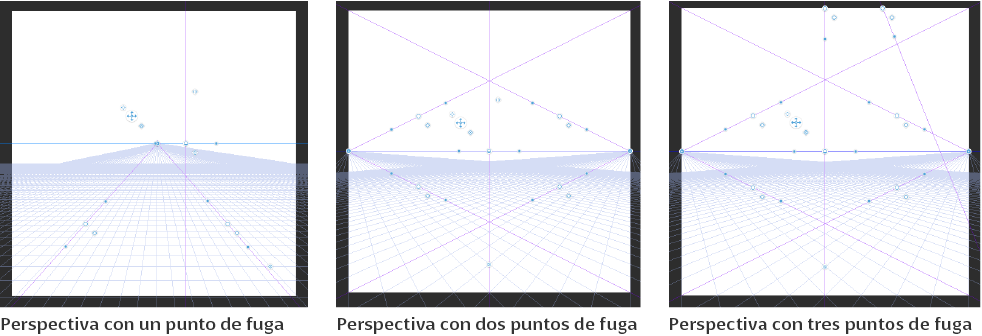
Puedes ajustar la posición de la cuadrícula arrastrando su punto de origen.
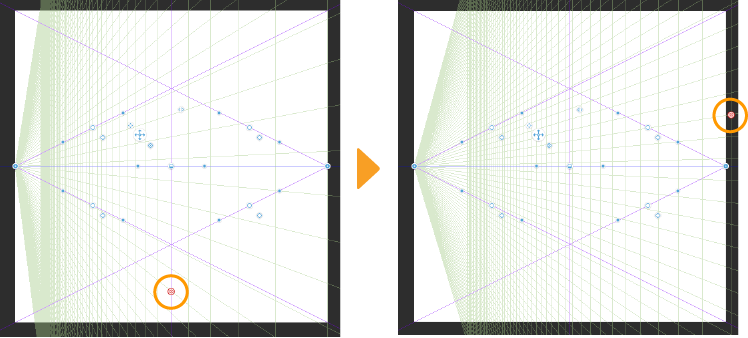
Cómo aplicar el Ajuste inteligente a la cuadrícula
Para que las líneas trazadas se adapten a la cuadrícula de la regla de perspectiva, activa Ajustar a cuadrícula.
Ten en cuenta que también debes activar Ajustar a regla especial si quieres activar el Ajuste inteligente en los planos que no muestran ninguna cuadrícula.